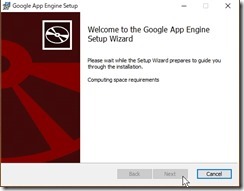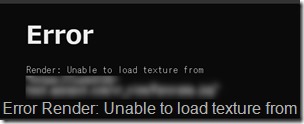Google App Engine Launcherをローカルサーバーとデプロイに使っています。GAEを使いだした時からGUIで使っていたので、これしか知らないし、コマンドラインを使わずにデプロイ出来るのでとても便利です。ランタイム環境としては㎩ythonとPHPですが、html+JavaScriptのみで使用しています。バージョンアップする際に以前はindex.htmlをコピーしindex2.htmlとして編集していました。これを止めて下記のようにしてみました。
- ローカルファイルをフォルダー毎コピーし、フォルダー名の後に区別する名称を追加します。今回は「_aquq」、「_blue」など、色で区別します。
- 次にapp.yamiのversion:にこの文字列をバージョンとして記入します。
- Google App Engine Launcherを起動し、「Add Existing Application…」で新しく作成したフォルダーを追加します。
GAEのバージョンを見てみると下記のようになり分かり易いです。下記の例ではトラフィック100%のgreenバージョンが稼働中ですが、マウスポインターでショートカットをクリックするとaquaバージョンの動作を実際のサーバー上で確認出来ます。動作確認後に実際に切り替える時はチェックマークを入れて、トラフィックを移行すればOKです。また古いバージョンに戻すことも同様に可能です。